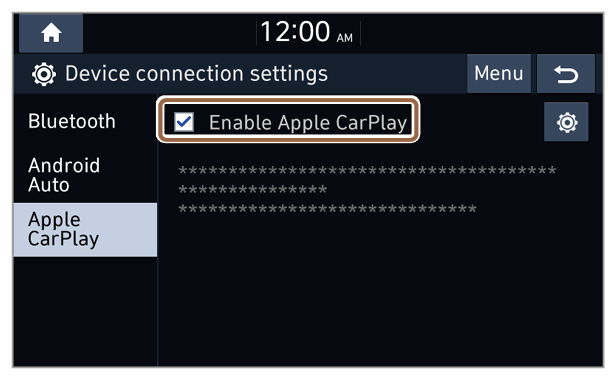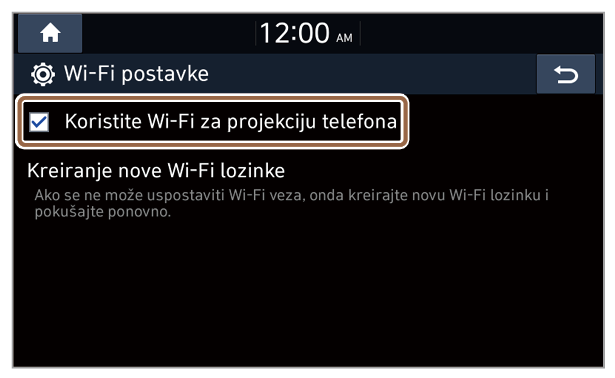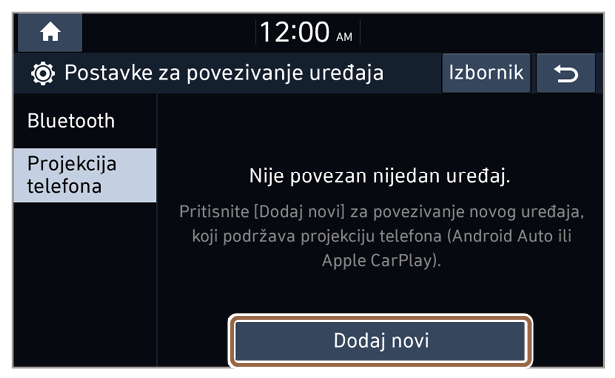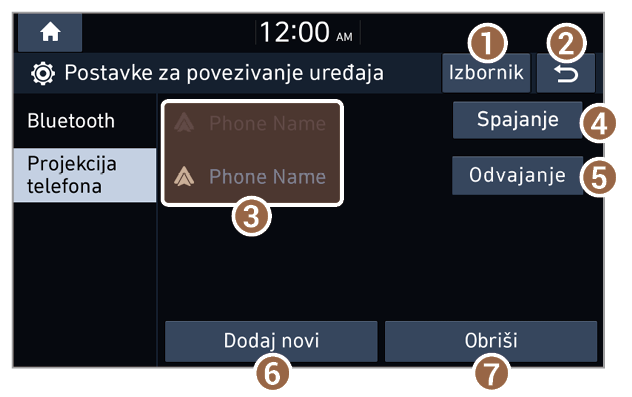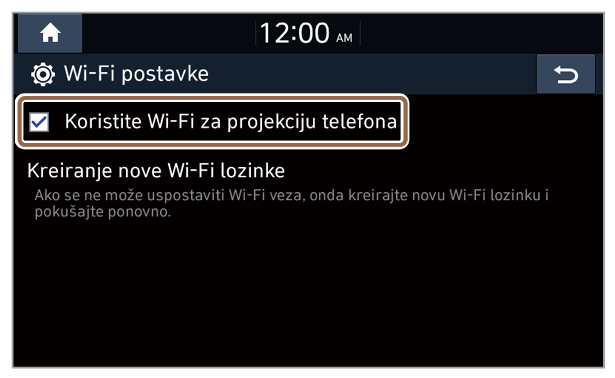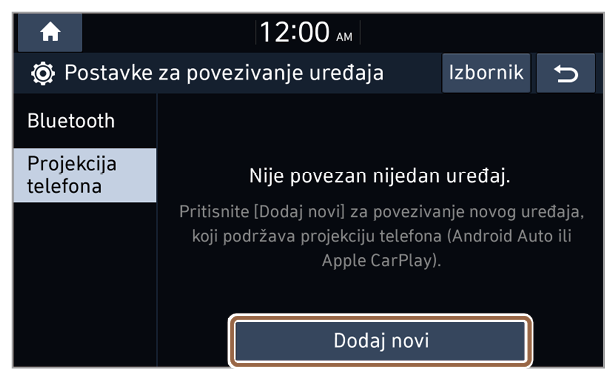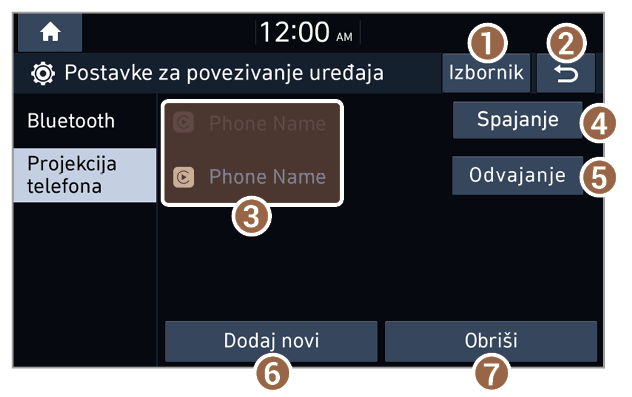Korištenje funkcija Android Auto ili Apple CarPlay putem bežične veze (ako je podržano bežično spajanje)
Svoj Android pametni telefon ili iPhone možete bežično povezati sa sustavom.
Android pametni telefoni moraju podržavati Android Auto Wireless, a iPhone uređaji moraju podržavati bežični Apple CarPlay. Također, Bluetooth i Wi-Fi moraju biti omogućeni na vašem Android pametnom telefonu ili iPhone uređaju.
Povezivanje Android pametnog telefona putem aplikacije Android Auto
Možete spojiti svoj Android pametni telefon i sustav putem Android Auto značajke i upravljati svojim aplikacijama pametnog telefona na zaslonu sustava.
Prije pokretanja Android Auto funkcije, aktivirajte tip veze za korištenje za projekciju telefona i postavite popis uređaja za bežične veze.
Upozorenje
Radi vaše sigurnosti, parkirajte svoje vozilo na sigurnom mjestu prije promjene postavki projekcije telefona.
Aktiviranje bežične veze
Na početnom zaslonu pritisnite Svi izbornici > Postavke > Wi-Fi i pritisnite Koristite Wi-Fi za projekciju telefona da aktivirate.
Aktiviranje USB veze
Android Auto možete pokrenuti i povezivanjem pametnog telefona na USB priključak u vozilu. Da biste koristili USB kabel za povezivanje pametnog telefona sa sustavom, morate aktivirati USB povezivanje.
Na početnom zaslonu pritisnite Svi izbornici > Postavke > Povezanost uređaja > Projekcija telefona > Izbornik > Postavke veze i pritisnite Ako preko USB-a -> koristite Android Auto da aktivirate.
Napomena
Ovisno o modelu vozila ili specifikacijama, prikazani zasloni i dostupne funkcije mogu se razlikovati.
Uparivanje pametnih telefona s vašim sustavom za projekciju bežičnog telefona
Za bežične telefonske projekcijske veze najprije uparite pametni telefon sa svojim sustavom kako biste ga dodali na popis uređaja za projekciju telefona. Možete registrirati do šest pametnih telefona.
Pobrinite se da vaš pametni telefon podržava Android Auto Wireless.
- Na početnom zaslonu pritisnite Svi izbornici > Postavke > Povezanost uređaja > Projekcija telefona.
- Ako prvi put uparujete pametni telefon sa svojim sustavom, također možete pritisnuti i držati gumb za prepoznavanje glasa na upravljaču.
- Na pametnom telefonu koji se želite povezati, aktivirajte Bluetooth i Wi-Fi, potražite sustav svog vozila na popisu Bluetooth uređaja, a zatim ga odaberite.
- Provjerite Bluetooth ime sustava koje je prikazano u novom skočnom prozoru za registraciju na zaslonu sustava.
Napomena
Ako je pametni telefon dodan na popis Bluetooth uređaja sustava, najprije morate izbrisati pametni telefon s popisa da biste ga dodali na popis uređaja za projekciju telefona.
|
- Provjerite jesu li Bluetooth lozinke prikazane na zaslonu pametnog telefona i zaslonu sustava jednake i potvrdite vezu s pametnog telefona.
- Nakon registriranja, pametni telefon se također automatski dodaje na popis Bluetooth uređaja.
- Nakon uparivanja, pametni telefon će se povezati sa sustavom. Pročitajte poruku u skočnom prozoru s obavijesti i pritisnite OK.
Napomena
Pametni telefoni koji podržavaju samo USB veze također će se pojaviti na popisu uređaja za projekciju telefona kada su spojeni na sustav USB kabelom. Kada se veza završi, pametni telefon će nestati s popisa.
Pristup popisu uređaja za projekciju telefona
Možete pregledavati registrirane pametne telefone i upravljati njima na popisu uređaja za projekciju telefona.
Na početnom zaslonu pritisnite Svi izbornici > Postavke > Povezanost uređaja > Projekcija telefona.
- Postavke veze: Aktivirajte ili deaktivirajte USB vezu za Android Auto ili promijenite izgled zaslona Apple Carplay.
- Priručnik: Pristupite web priručniku putem QR koda. Iz sigurnosnih razloga QR kodu možete pristupiti samo kada se vaše vozilo ne kreće.
- Vratite se na prethodnu razinu.
- Popis pametnih telefona koji su upareni sa sustavom. Pritisnite naziv uređaja da biste spojili ili odspojili pametni telefon.
- Spojite pametni telefon.
- Odspojite pametni telefon.
- Uparite novi pametni telefon sa svojim sustavom.
- Izbrišite uparene pametne telefone. Ako izbrišete pametni telefon s popisa, on će se također izbrisati s popisa Bluetooth uređaja.
Pokretanje Android Auto funkcije
Prije upotrebe Android Autoa, provjerite sljedeće:
Podrška za Android Auto na vašem pametnom telefonu
Posjetite početnu stranicu za Android (
https://www.android.com/auto) i provjerite regije, vrste uređaja i modele koji podržavaju Android Auto.
Android Auto instaliran je na vašem pametnom telefonu
Preuzmite i instalirajte aplikaciju Android Auto s Google Play trgovine. Ako se nalazite u regiji u kojoj Android Auto nije podržan, ne možete instalirati aplikaciju.
Pokrenite Android Auto slijedeći korake u nastavku:
- Spojite svoj pametni telefon na USB priključak u vašem vozilu putem kabela isporučenog s pametnim telefonom ili pristupite popisu uređaja za projekciju telefona i odaberite svoj pametni telefon.
- Ako prvi put spajate uređaj za projekciju telefona, pročitajte poruku u skočnom prozoru s obavijestima i pritisnite Next > OK.
Oprez
Ne priključujte i ne isključujte USB priključak više puta u kratkom vremenu. Na taj način može doći do pogreške u uređaju ili kvara u sustavu.
|
- Ako je vaš pametni telefon zaključan, otključajte ga i pristanite na upotrebu projekcije telefona.
- Kad se pametni telefon uspješno prepozna, aktivira se izbornik Android Auto na zaslonu Svi izbornici (ako je opremljeno).
- Na početnom zaslonu pritisnite Svi izbornici > Android Auto ili Projekcija telefona.
- Koristite svoje funkcije pametnog telefona, poput pozivanja i slanja poruka u vašem sustavu.
- Pritisnite ikonu na zaslonu da biste pokrenuli aplikaciju ili izvršili funkciju.
- Pritisnite gumb za prepoznavanje glasa na upravljaču da biste započeli Google prepoznavanje glasa.
Napomena
- Čak i ako pokrenete projekciju telefona dok se glazba reprodukuje na vašem pametnom telefonu, reprodukcija glazbe se možda neće automatski prebaciti na vaš sustav. Za reprodukciju glazbe putem sustava, otvorite glazbeni plejer na projekcijskom zaslonu telefona i započnite reprodukciju ili pritisnite i držite gumb Mediji i odaberite odgovarajuću funkciju projekcije telefona iz prozora za odabir medija.
- Kada koristite navigaciju vašeg pametnog telefona putem projekcije telefona, zvukovi s radijske/medijske funkcije sustava i navigacija će se emitirati kroz zvučnike vašeg vozila. Kad okrenete gumb za glasnoću dok se čuju oba zvuka, glasnoća navigacije prvo se postavlja.
|
- Da biste prekinuli Android Auto, uklonite USB kabel iz sustava ili odspojite pametni telefon s popisa uređaja za projekciju telefona.
Napomena
- Kada je projekcija telefona aktivna putem USB-a, ne možete promijeniti postavku USB veze. Da biste promijenili postavku, uklonite USB kabel iz sustava.
- Ovisno o Googleovim pravilima, ikone na glavnom zaslonu Android Auto se mogu promijeniti.
- Ovisno o Googleovim pravilima, aplikacije ili funkcije koje su kompatibilne s Android Auto funkcijom se mogu promijeniti. Da biste provjerili kompatibilne aplikacije, posjetite početnu stranicu Android (https://www.android.com/auto).
- Da biste koristili projekciju telefona u optimiziranim okruženjima, ažurirajte operativni sustav svog pametnog telefona na najnoviju verziju.
- Ovisno o hardveru, firmveru i verziji operativnog sustava povezanog uređaja, vrijeme prepoznavanja može varirati.
- Korištenje telefonske projekcije može rezultirati troškovima mobilne komunikacije.
- Ovisno o statusu mrežnog signala, neke funkcije možda neće raditi ispravno.
- Bežična veza možda neće raditi ispravno zbog elektromagnetskih smetnji ili drugih okolišnih čimbenika.
- Izbjegavajte upravljanje pametnim telefonom dok se koristi projekcija telefona.
- Dok koristite Android Auto, sljedeće funkcije nisu dostupne:
- Pretražuje pomoću upravljačke ploče ili daljinskog upravljača na volanu
- Apple CarPlay
- Ako je vaša bežična veza loša, generirajte novi pristupni ključ pritiskom na Svi izbornici > Postavke > Wi-Fi > Kreiranje nove Wi-Fi lozinke i pokušajte ponovo.
Povezivanje vašeg iPhonea putem Apple CarPlaya
Možete povezati svoj iPhone i sustav putem Apple CarPlay funkcije i kontrolirati svoje iPhone aplikacije na zaslonu sustava. Za Apple CarPlay dostupne su samo bežične veze.
Prije pokretanja Apple CarPlaya, aktivirajte bežičnu vezu i postavite popis uređaja za bežične veze.
Upozorenje
Radi vaše sigurnosti, parkirajte svoje vozilo na sigurnom mjestu prije promjene postavki za Apple CarPlay.
Aktiviranje bežične veze
Na početnom zaslonu pritisnite Svi izbornici > Postavke > Wi-Fi i pritisnite Koristite Wi-Fi za projekciju telefona da aktivirate.
Uparivanje iPhoneom s vašim sustavom za bežični Apple CarPlay
Za bežične Apple CarPlay veze najprije uparite iPhone sa svojim sustavom kako biste ga dodali na popis uređaja za projekciju telefona. Možete registrirati do šest iPhone uređaja.
Pobrinite se da vaš iPhone podržava bežični Apple CarPlay.
- Na početnom zaslonu pritisnite Svi izbornici > Postavke > Povezanost uređaja > Projekcija telefona.
- Ako prvi put uparujete iPhone sa svojim sustavom, također možete pritisnuti i držati gumb za prepoznavanje glasa na upravljaču.
- Na iPhone uređaju koji se želite povezati, aktivirajte Bluetooth i Wi-Fi, potražite sustav svog vozila na popisu Bluetooth uređaja, a zatim ga odaberite.
- Provjerite Bluetooth ime sustava koje je prikazano u novom skočnom prozoru za registraciju na zaslonu sustava.
Napomena
Ako je iPhone dodan na popis Bluetooth uređaja sustava, najprije morate izbrisati iPhone s popisa da biste ga dodali na popis uređaja za projekciju telefona.
|
- Provjerite jesu li Bluetooth lozinke prikazane na zaslonu iPhone uređaja i zaslonu sustava jednake i potvrdite vezu s iPhone uređajem.
- Nakon registriranja, iPhone se također automatski dodaje na popis Bluetooth uređaja.
- Nakon uparivanja, iPhone će se povezati sa sustavom. Pročitajte poruku u skočnom prozoru s obavijesti i pritisnite OK.
Pristup popisu uređaja za projekciju telefona
Možete pregledavati registrirane iPhone uređaje i upravljati njima na popisu uređaja za projekciju telefona.
Na početnom zaslonu pritisnite Svi izbornici > Postavke > Povezanost uređaja > Projekcija telefona.
- Postavke veze: Aktivirajte ili deaktivirajte USB vezu za Android Auto ili promijenite izgled zaslona Apple Carplay.
- Priručnik: Pristupite web priručniku putem QR koda. Iz sigurnosnih razloga QR kodu možete pristupiti samo kada se vaše vozilo ne kreće.
- Vratite se na prethodnu razinu.
- Popis iPhone uređaja koji su upareni sa sustavom. Pritisnite naziv uređaja da biste spojili ili odspojili iPhone.
- Spojite iPhone.
- Odspojite iPhone.
- Uparite novi iPhone sa svojim sustavom.
- Izbrišite uparene iPhone uređaje. Ako izbrišete iPhone s popisa, on će se također izbrisati s popisa Bluetooth uređaja.
Pokretanje Apple CarPlaya
Prije upotrebe Apple CarPlaya, provjerite sljedeće:
Podršku za Apple CarPlay na vašem iPhoneu
Apple CarPlay i Siri su aktivirani ili ažurirani na vašem iPhoneu
Na svom iPhoneu osigurajte da su aktivirani Apple CarPlay i Siri. Ako vaš iPhone nema ove funkcije, ažurirajte operativni sustav iPhone uređaja na najnoviju verziju.
Pokrenite Apple CarPlay slijedeći korake u nastavku:
- Pristupite popisu uređaja za projekciju telefona i odaberite svoj iPhone.
- Ako je vaš iPhone zaključan, otključajte ga i pristanite na korištenje Apple CarPlaya.
- Kad se iPhone uspješno prepozna, aktivira se izbornik Apple CarPlay na zaslonu Svi izbornici (ako je opremljeno).
- Na početnom zaslonu pritisnite Svi izbornici > Apple CarPlay ili Projekcija telefona.
- Koristite svoje iPhone funkcije, poput pozivanja i slanja poruka u vašem sustavu.
- Pritisnite ikonu na zaslonu da biste pokrenuli aplikaciju ili izvršili funkciju.
- Pritisnite gumb za prepoznavanje glasa na upravljaču da biste pokrenuli Siri.
Napomena
Kada koristite navigaciju vašeg iPhone uređaja putem Apple CarPlay funkcije, zvukovi s radijske/medijske funkcije sustava i navigacija će se emitirati kroz zvučnike vašeg vozila. Kad okrenete gumb za glasnoću dok se čuju oba zvuka, glasnoća navigacije prvo se postavlja. |
- Da biste prekinuli Apple CarPlay, odspojite iPhone s popisa uređaja za projekciju telefona.
Napomena
- Da biste provjerili kompatibilne aplikacije, posjetite početnu stranicu Apple (https://www.apple.com/ios/carplay).
- Da biste koristili Apple CarPlay u optimiziranim okruženjima, ažurirajte operativni sustav svog iPhone uređaja na najnoviju verziju.
- Ovisno o hardveru, firmveru i verziji operativnog sustava povezanog uređaja, vrijeme prepoznavanja može varirati.
- Korištenje Apple CarPlay može rezultirati troškovima mobilne komunikacije.
- Ovisno o statusu mrežnog signala, neke funkcije možda neće raditi ispravno.
- Bežična veza možda neće raditi ispravno zbog elektromagnetskih smetnji ili drugih okolišnih čimbenika.
- Izbjegavajte upravljanje iPhone uređajem dok se koristi Apple CarPlay.
- Dok koristite Apple CarPlay, sljedeće funkcije nisu dostupne:
- Pretraživanje koristeći gumb za pretraživanje (TUNE FILE)
- Android Auto
- Kada je Apple CarPlay funkcija aktivna, telefonske funkcije sustava pružaju se putem Apple CarPlay funkcije.
- Da biste promijenili izgled zaslona Apple CarPlay u skladu s položajem upravljača, pritisnite Svi izbornici > Postavke > Povezanost uređaja > Projekcija telefona > Izbornik > Postavke veze > Postavke zaslona za Apple CarPlay. (ako je opremljeno)

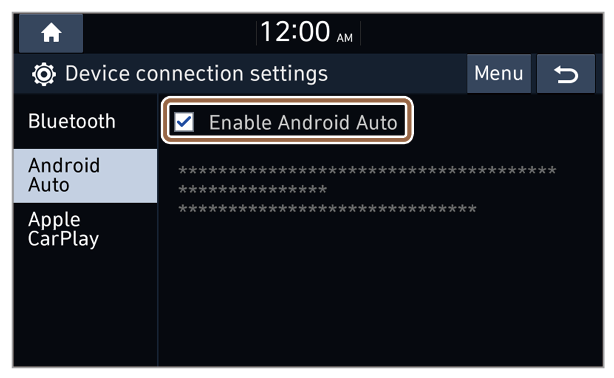
 .
.